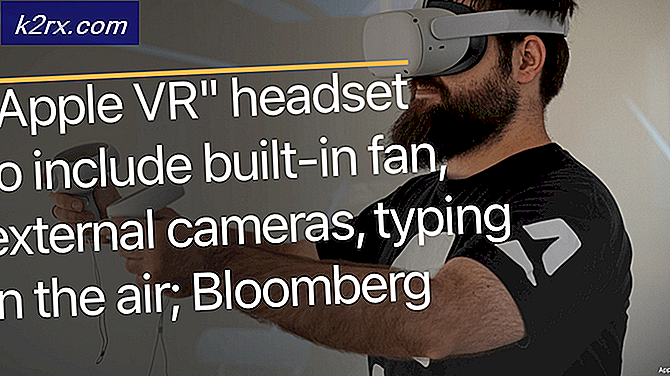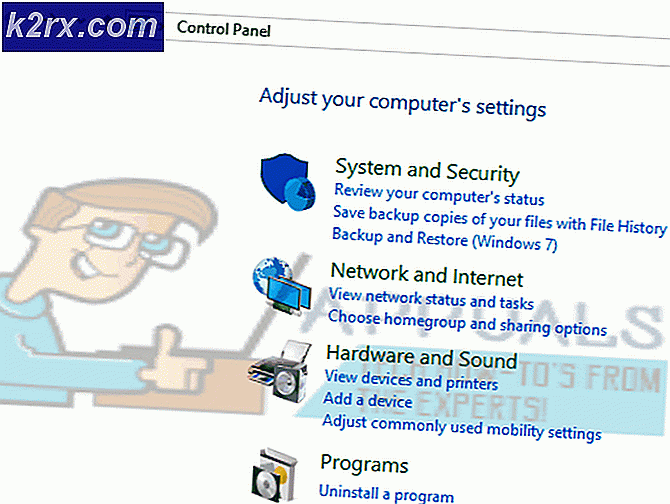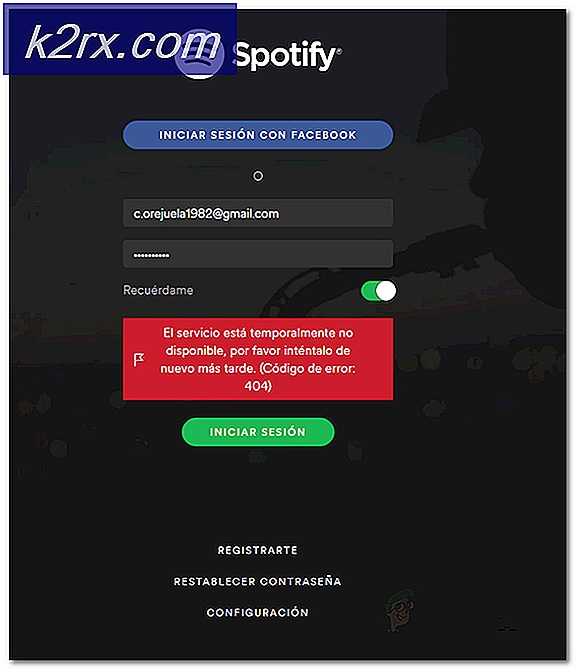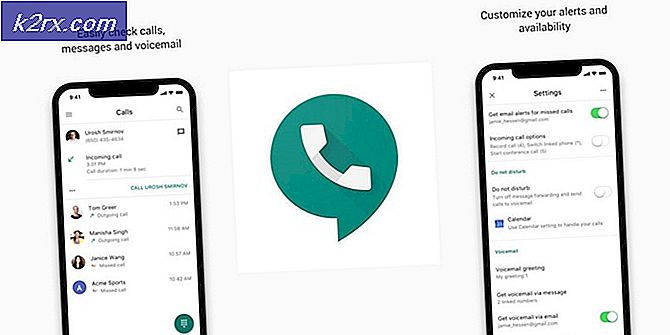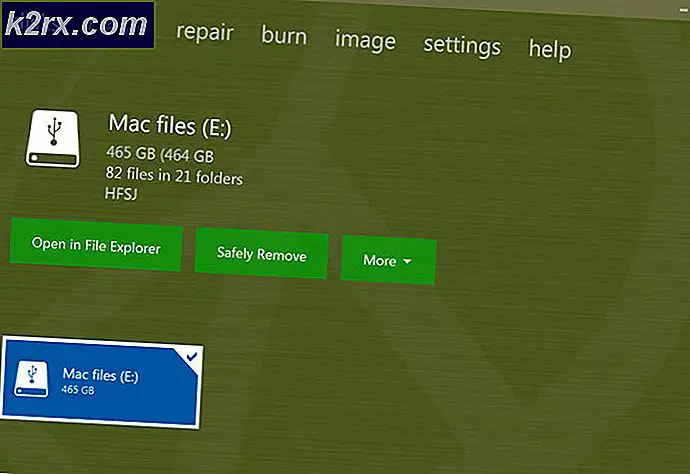Fix: Menghapus Geofences oleh id permintaan gagal
Tidak ada yang lebih menyebalkan daripada mendapatkan pesan kesalahan yang sama berulang kali tanpa sarana untuk membuatnya hilang. Meskipun Android telah jauh lebih stabil daripada beberapa tahun yang lalu, beberapa kesalahan hanya menolak untuk pergi.
Ini adalah kasus dengan kesalahan geofence 1000 . Jika Anda cukup malang untuk mengatasi masalah ini, layar Anda akan menyala setiap 5-10 menit dengan bersulang dengan pesan yang menghapus geofences oleh id permintaan gagal: kode kesalahan 1000, diikuti oleh pesan bersulang lainnya menambahkan kegagalan ge1ofences, kode kesalahan 1000
Kesalahan ini dapat disebabkan oleh beberapa aplikasi, gangguan, dan layanan internal. Pada dasarnya, kesalahan ini mengatakan bahwa Anda sedang berhadapan dengan aplikasi atau layanan aplikasi nakal yang tidak bekerja sama dengan GeoFencing. Pada dasarnya, layanan GeoFencing meminta perangkat Anda untuk memberi tahu ketika masuk atau meninggalkan suatu area, tetapi ada yang salah di sepanjang jalan.
Meskipun tidak wajib, masalah ini kemungkinan besar disebabkan oleh aplikasi atau layanan yang bergantung pada lokasi saat melakukan tugas tertentu.
Ada beberapa perbaikan potensial untuk kesalahan geofence 1000. Kami memesan perbaikan berdasarkan efisiensi, jadi pastikan Anda memulai dengan metode pertama dan teruskan cara Anda sampai Anda menemukan panduan yang sesuai untuk Anda.
Metode 1: Setuju dengan Layanan Lokasi Google
Dokumentasi Android resmi menyatakan bahwa kesalahan GEOFENCE_NOT_AVAILABLE alias kode 1000 muncul ketika pengguna tidak setuju untuk menggunakan Layanan Lokasi Google . Kenyataannya, itu tidak selalu terjadi. Mari kita mulai dengan mengaktifkan layanan lokasi Google dan menyetelnya ke Perangkat hanya sebelum mengubahnya ke mode lain untuk memunculkan dialog tersembunyi. Begini caranya:
- Pergi ke Pengaturan> Lokasi dan ketuk pada Mode .
- Setel mode ke Hanya perangkat . Ini akan memastikan ponsel Anda akan menggunakan GPS Anda untuk menentukan lokasi Anda.
- Sekarang ketuk pada mode lainnya ( akurasi tinggi atau hemat baterai ). Jika Anda sering menggunakan GPS Anda, memilih akurasi yang tinggi mungkin lebih baik.
- Ini harus memicu dialog yang menanyakan apakah Anda ingin menggunakan layanan lokasi Google .
- Ketuk Setuju .
- Restart ponsel Anda dan lihat apakah kesalahan itu hilang.
Metode 2: Menghapus Cache / Data dari Maps
Terkadang kesalahan berasal dari kesalahan dengan aplikasi Google Maps. Jika solusi di atas belum membuahkan hasil, cobalah perbaikan berikut:
TIP PRO: Jika masalahnya ada pada komputer Anda atau laptop / notebook, Anda harus mencoba menggunakan Perangkat Lunak Reimage Plus yang dapat memindai repositori dan mengganti file yang rusak dan hilang. Ini berfungsi dalam banyak kasus, di mana masalah ini berasal karena sistem yang rusak. Anda dapat mengunduh Reimage Plus dengan Mengklik di Sini- Buka Pengaturan> Aplikasi> Semua dan pastikan aplikasi sistem juga terlihat.
- Gulir ke bawah hingga Anda menemukan Peta dan ketuk di atasnya.
- Ketuk Clear Cache dan tunggu hingga dihapus.
- Ketuk Hapus Data .
- Nyalakan ulang ponsel Anda dan lihat apakah pesan roti panggang sudah hilang.
Metode 3: Meniadakan konflik Aplikasi
Jika Anda masih berjuang dengan kesalahan bersulang yang mengerikan, mari kita hilangkan konflik aplikasi dari daftar. Beberapa aplikasi, terutama yang kurang dioptimalkan, tidak tahu cara menangani GeoFencing dengan benar. Berikut beberapa aplikasi yang akan membuat konflik ini:
- geoPingProject
- Charlotte Russe
- Navigasi GPS untuk Mobil
- KingApp
- Michaels!
- NoNonsenseNotes
- FencyPOI
Catatan: Perlu diingat bahwa daftar tersebut mungkin jauh lebih besar dari ini, jadi jangan kecualikan konflik aplikasi dengan mudah.
Dalam kebanyakan kasus, mereka akan membuat tampilan Android Anda pesan kesalahan ini selama layanan lokasi dinonaktifkan. Inilah yang dapat Anda lakukan:
- Buka Pengaturan> Keamanan & Privasi dan ketuk Layanan Lokasi .
- Pastikan Akses ke lokasi saya diaktifkan.
- Gunakan ponsel seperti biasanya dan lihat apakah pesan kesalahan muncul kembali.
- Jika ya, saatnya untuk menentukan sumbernya. Pikirkan lama dan keras aplikasi apa yang Anda pasang di sekitar periode yang sama kesalahan mulai muncul.
Catatan: Jangan kencangkan lingkaran ke lingkaran yang jelas menggunakan GPS. Bahkan aplikasi dan game tanpa fitur GPS mungkin meminta izin untuk menggunakan lokasi Anda. - Secara sistematis menghapus setiap aplikasi yang mungkin menyebabkan konflik ini.
- Nyalakan ulang perangkat Anda dan lihat apakah pesan kesalahan hilang.
TIP PRO: Jika masalahnya ada pada komputer Anda atau laptop / notebook, Anda harus mencoba menggunakan Perangkat Lunak Reimage Plus yang dapat memindai repositori dan mengganti file yang rusak dan hilang. Ini berfungsi dalam banyak kasus, di mana masalah ini berasal karena sistem yang rusak. Anda dapat mengunduh Reimage Plus dengan Mengklik di Sini